Cum se schimbă ID-ul Apple
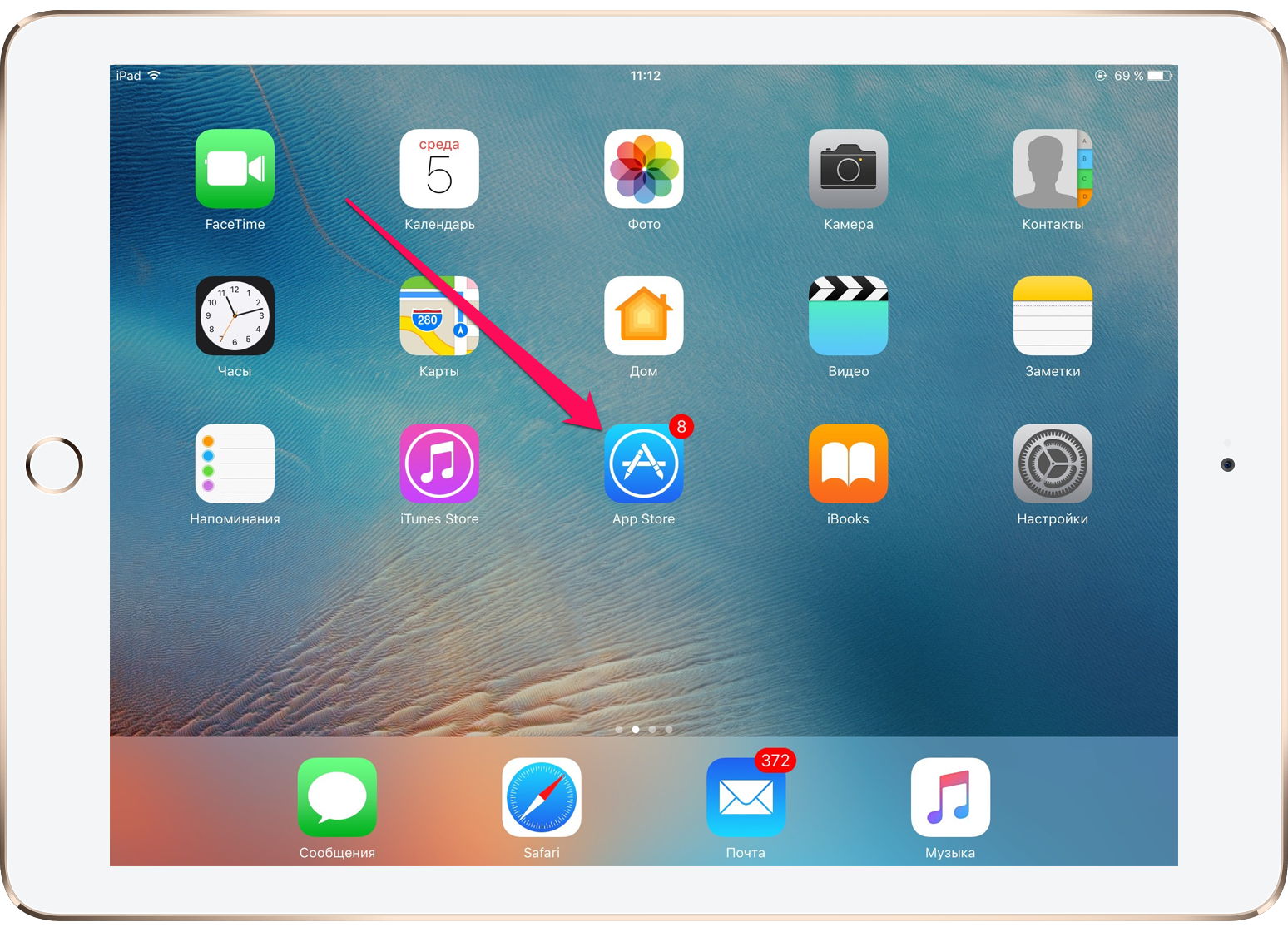
ID-ul Apple este numele de utilizator necesar pentru a utiliza serviciul iCloud pe dispozitivele Apple, cumpărăturile din App Store și iTunes Store, comanda online a articolelor din magazinele de vânzare cu amănuntul Apple și contactarea asistenței Apple. Cazuri în care utilizatorul poate avea nevoie să schimbe Apple ID-ul pe iPhone sau iPad un lot întreg, de exemplu, după cumpărarea unui obiect gadget din mâinile sale sau primirea unui cadou ca cadou de la o rudă. În procesul de schimbare a ID-ului Apple pe iPhone sau iPad, nu este nimic complicat, dar aici este important să cunoaștem câteva subtilități, pe care le vom descrie în cadrul acestei instrucțiuni.
Prima dată – ID-ul Apple poate fi schimbat direct de pe dispozitiv. Utilizatorul nu are nevoie să recurgă la autorizație pe site-ul oficial al Apple pentru a schimba ID-ul Apple ID utilizat pe iPhone sau iPad. Al doilea lucru de care trebuie să știți este că toate fotografiile, contactele și aplicațiile de pe dispozitiv vor fi salvate. Mulți utilizatori se tem să ștergă datele personale și pentru o lungă perioadă de timp nu schimbă ID-ul Apple, folosind ID-ul altcuiva, deci nu trebuie să vă fie frică de pierderea conținutului. Ei bine, ultima – nevoia de a specifica numărul cardului de credit pentru a crea un ID Apple nu este. Modul de înregistrare a unui ID Apple fără carte este descris în detaliu în acest manual.
Cum se schimbă ID-ul Apple
Pasul 1: accesați aplicația App Store.
Pasul 2. În partea de jos a paginii principale a magazinului, faceți clic pe numele ID-ului Apple, sub care a fost făcută autorizația.
Pasul 3. În meniul pop-up, selectați “Încetați“.
Pasul 4. După ieșirea de succes, faceți clic pe “Conectați-vă“.
Pasul 5. Selectați opțiunea “Cu Apple ID»Și conectați-vă cu ID-ul dvs. Apple.
Gata! Ați schimbat ID-ul Apple pe iPhone, iPad sau iPod touch. Nu Apple ID? Ei bine, este foarte ușor să o creați.
Cum se creează un ID Apple
Pasul 1: Lansați aplicația App Store.
Pasul 2. În partea de jos a paginii principale a magazinului, faceți clic pe “Conectați-vă“Și selectați”Creați un ID Apple“.
Pasul 3. Selectați regiunea și faceți clic pe “Data viitoare“.
Pasul 4. Acceptați acordul de utilizare.
Pasul 5. Completați informațiile de pe prima pagină de înregistrare. Introduceți adresa necesară: adresa de e-mail, parola, data nașterii, precum și să specificați întrebări și răspunsuri secrete la acestea. După completarea tuturor câmpurilor, dați clic pe “Următorul”.
Notă: parola trebuie să conțină cel puțin 8 caractere, inclusiv numere, litere mari și mici. Se recomandă să răspundeți la întrebările de test pe un suport fizic, deoarece este posibil să aveți nevoie să le accesați dacă trebuie să schimbați parola de identificare Apple.
Pasul 6. În a doua pagină de înregistrare, specificați metoda de plată (carte bancar sau telefon mobil), selectați adresa și introduceți adresa. După completarea tuturor câmpurilor, faceți clic pe “Data viitoare“.
consiliu! Puteți crea un ID Apple fără carte de credit. Mai multe informații despre această metodă găsiți în acest manual.
Pasul 7. Verificați căsuța poștală pe care ați furnizat-o la înregistrare. O nouă scrisoare de la Apple conține o legătură către confirmarea creării ID-ului Apple. După ce navigați prin el, contul dvs. Apple ID va fi creat! Cu ajutorul acestuia, vă puteți conecta la App Store și puteți accesa conținutul din magazinele Apple.